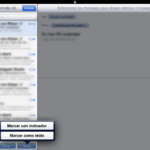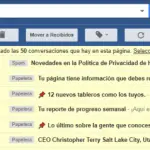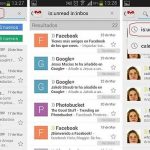Tabla de contenidos
El correo electrónico es actualmente la forma más profesional de tratar/comunicar cosas importantes. Casi todo el mundo tiene una cuenta de correo electrónico en la que recibe correos electrónicos regularmente. Si tienes el fastidio de acceder a tu cuenta de correo electrónico a través de la aplicación de correo de iPhone o iPad» en lugar de un portátil/PC, entonces sabrás lo brillante y fácil de usar que es esta aplicación. Todos tus correos electrónicos están a un solo toque de ti.
Últimamente, algunos usuarios de iPhone/iPad se han quejado de un extraño problema con la aplicación de correo. La aplicación muestra algunos mensajes de correo electrónico no leídos cuando en realidad no hay mensajes de correo electrónico no leídos en la Bandeja de entrada. Estos correos se llaman Mensajes Fantasma ya que no desaparecerían por mucho que lo intentes. Si te enfrentas a un problema similar y quieres saber cómo solucionarlo, es posible que tengas que consultar los consejos que se mencionan a continuación.
Antes de entrar en los consejos, tienes que asegurarte de que no tienes ningún correo electrónico sin leer. A veces, se pierden las notificaciones de correo electrónico y luego permanecen sin leer en el buzón. Para comprobarlo:
1. Ve a la aplicación Mail de tu iPhone.
2. Abra la carpeta de la Bandeja de entrada.
3. Localiza la opción Editar en la parte superior derecha de tu pantalla.
4. Toca la opción Marcar todo que se encuentra en la parte inferior izquierda de la pantalla.
5. Tocar Marcar como leído.
Ahora comprueba si el problema sigue existiendo o no. Si todavía existe, entonces consulte los pasos a continuación.
Forzar el cierre de la aplicación:
Puede que no sea la mejor técnica de resolución de problemas, pero a menudo funciona. Forzar el cierre de la aplicación de correo para resolver cualquier problema es la técnica básica de solución de problemas. A veces, son los errores dentro de la aplicación (que se ejecutan durante demasiado tiempo) los que crean diferentes tipos de problemas. Puedes forzar el cierre de la aplicación:
1. Inicie la aplicación de correo en su dispositivo.
2. Ahora presiona dos veces el botón de inicio de tu iPhone. Te llevará al modo de cambio de aplicaciones y te permitirá ver vistas previas de tus aplicaciones usadas recientemente.
3. Localiza la aplicación de correo en la pantalla y desliza el I hacia arriba para cerrarla.
4. Una vez hecho esto, reinicie su dispositivo (opcional) y luego vuelva a abrir la aplicación de correo para ver si el problema ha sido resuelto.
A través de Ajustes:
Si la técnica básica de fijación no funciona, puede que tengas que buscar una solución a fondo a los problemas. Puedes hacerlo por:
1. Ve a los ajustes de tu iPhone.
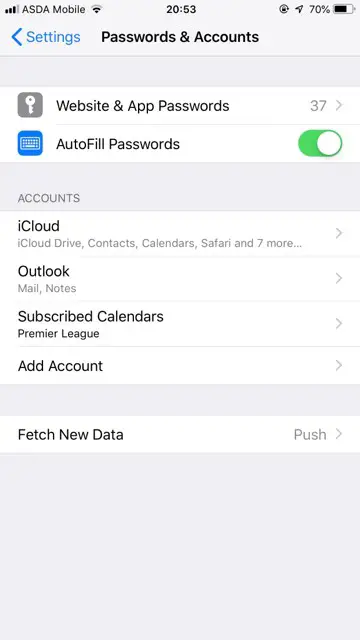
2. A continuación, pulse la opción Contraseñas y Cuentas . Para iOS/iPhones más antiguos esta opción no es aplicable y por lo tanto sólo toca la opción Mail.
3. Ahora localiza la cuenta de correo electrónico que está teniendo este problema y pulsa sobre ella.
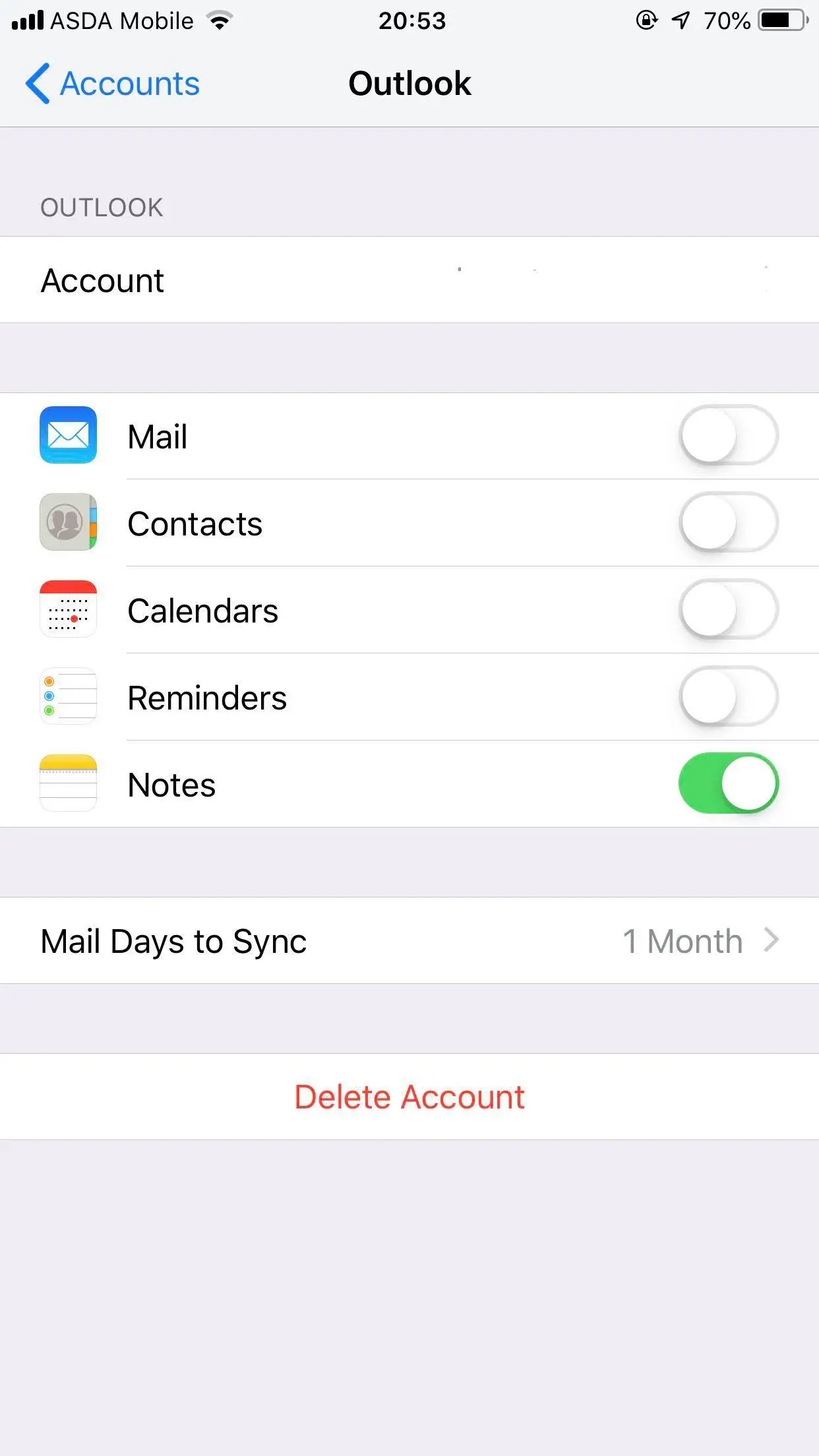
4. Ahora desactiva la opción «Mail to off».
5. Vuelva a la configuración de inicio y obligue a cerrar la aplicación de correo si está abierta. Si no lo está, ábrala primero y fuerce el cierre a través del botón de inicio.
6. Ahora vuelve a los ajustes . 7. Activa la opción Mail (la que acabas de desactivar).
7. Reinicie el dispositivo y vea si este método funciona.
Eliminar y reinstalar la aplicación de correo:
Los usuarios que tienen dispositivos que aún funcionan en el iOS 9 o en la versión anterior no son aplicables para este método. Fue el iOS 10 el que permitió a los usuarios de Apple eliminar ciertas aplicaciones nativas que también incluyen la aplicación Mail. Al eliminar la aplicación Mail, también se perderán todos los datos locales, pero los documentos y los datos respaldados en iCloud no se eliminarán. Estos son los pasos a seguir.
1. Vaya a la pantalla de inicio de su dispositivo y localice la aplicación de correo.
2. Ahora, pon tu pulgar sobre el icono de la aplicación (pulsación leve) hasta que empiece a moverse.
3. Toca el icono X que está justo encima del icono App» para borrar la aplicación.
4. Confirme su acción tocando la opción Remove.
5. Presiona el botón de inicio para evitar que otras aplicaciones se muevan. La aplicación Mail ha sido eliminada. Recuerda, si Apple Watch está emparejado con tu iPhone, la aplicación Mail también se eliminará automáticamente del reloj.
Restaurar la aplicación de correo:
Para restaurar la aplicación de correo, simplemente siga los pasos mencionados a continuación.
1. Inicie la App Store en su dispositivo.
2. 3. Toque la opción Buscar que se encuentra en la parte inferior de su pantalla.
3. Escriba «Mail» en el cuadro de búsqueda. 4. Ahora toca el icono de descarga de iCloud que se encuentra en la aplicación de correo electrónico desde la lista de búsqueda.
4. Al hacer esto, se reinstalará la aplicación de correo en su dispositivo.
5. Una vez reinstalado, vaya a los ajustes de su dispositivo.
6. Toca la opción contraseñas y cuentas .
7. Ahora sólo tienes que activar la opción «Correo para todas las cuentas». Una vez que la cuenta esté lista, tu Apple Watch volverá automáticamente a la aplicación Mail.
También puedes eliminar la aplicación de correo a través de la configuración. Aunque el método mencionado anteriormente funciona bien, también puedes probar la segunda opción en caso de que la primera no funcione. Puedes hacerlo mediante:
1. Ve a los ajustes .
2. Pulse sobre la opción General. 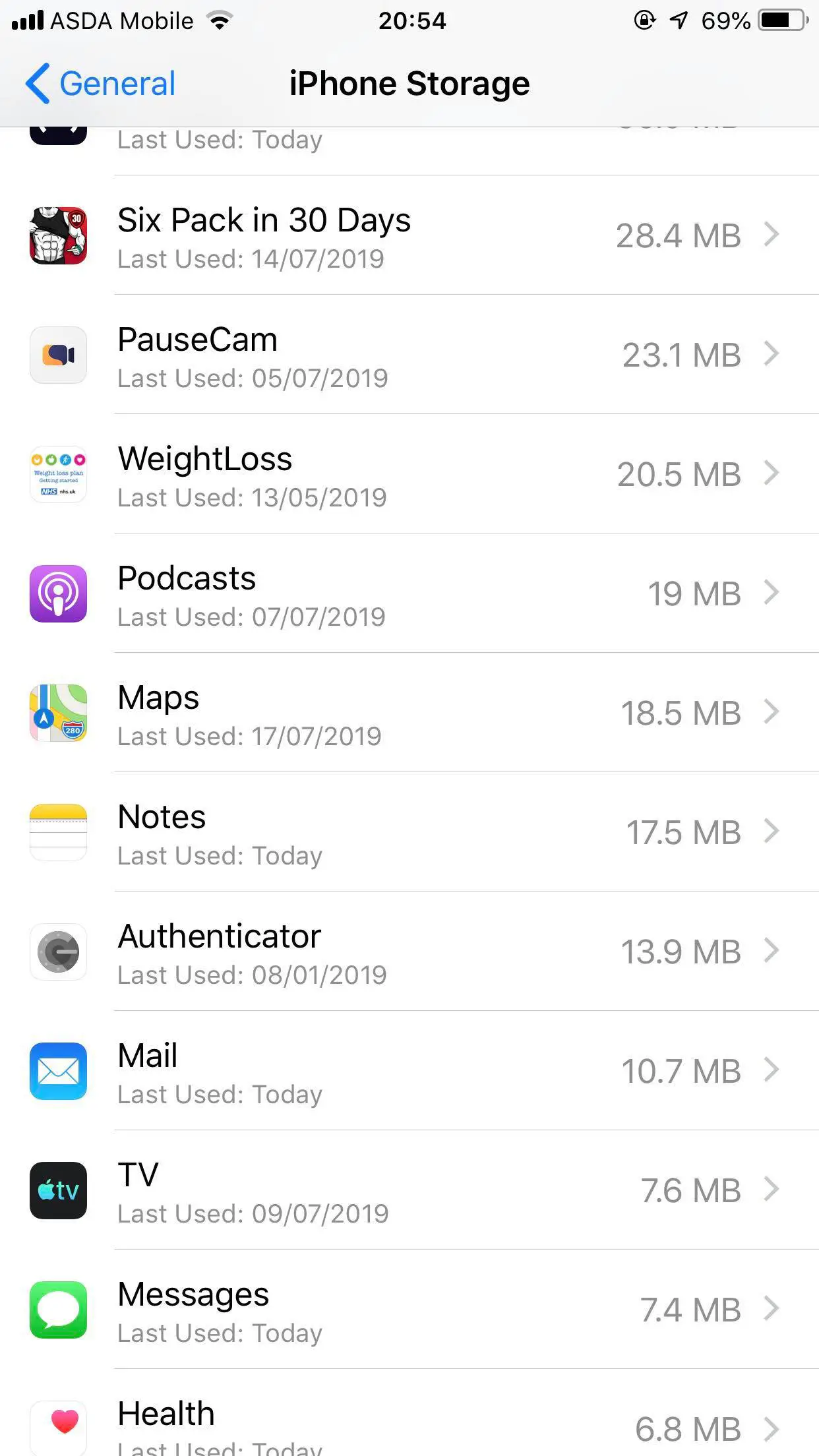
3. Toca la opción iPhone Storage.
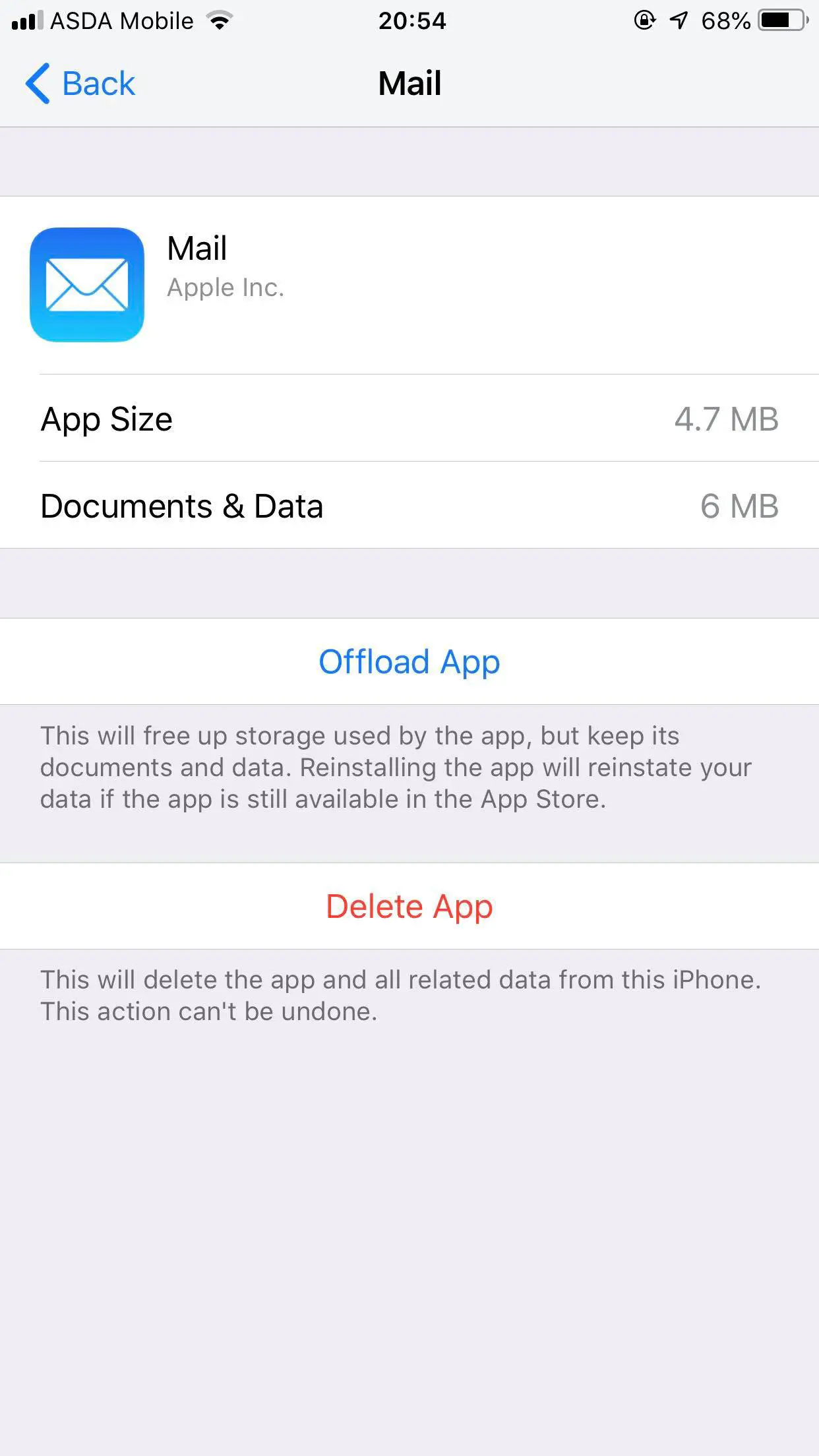
4. Desplácese hacia abajo, localice la aplicación de correo, pulse sobre ella y seleccione Borrar aplicación.
Nota: Los usuarios de Apple que tienen dispositivos que se ejecutan en iOS 11 o superior tienen la opción de Descargar las aplicaciones no utilizadas . Es diferente de la eliminación, por lo que se recomienda eliminar la aplicación en lugar de descargarla.
Estas son algunas de las soluciones más fáciles que puedes imaginar para solucionar el problema de los correos electrónicos no leídos. Estos son métodos probados y rara vez fallan en la entrega. Sin embargo, si estos métodos no te ayudan, puedes probar los siguientes pasos:
1. Abra la cuenta de correo en un navegador web.
2. Escriba «No leído» en el cuadro de búsqueda.
3. Esto le mostrará los mensajes no leídos. Puedes marcarlos como leídos, o incluso borrarlos para solucionar el problema.
Ahora ve a la aplicación de correo, y los mensajes fantasmas probablemente hayan desaparecido.